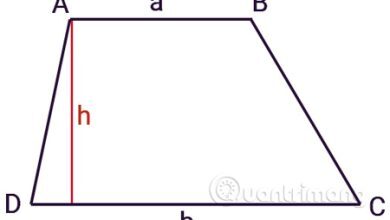Để bảng nhìn bắt mắt và chuyên nghiệp hơn, thì bạn hãy trang trí cho bảng của mình, bằng cách tô màu cho bảng.
Ngoài ra tô màu cho bảng còn giúp người đọc đỡ nhức mắt hơn khi làm việc với bảng có dữ liệu nhiều. Nếu bạn chưa biết cách tô màu cho bảng trong word như thế nào ? Thì trong bài viết này mình sẽ hướng dẫn bạn.
Bạn đang xem bài: Cách tô màu bảng trong word
Bài tham khảo:
1. tô màu bảng trong word với các mẫu có sẵn
Trong word có rất nhiều mẫu đẹp để bạn có thể trang trí. Nhiệm vụ của bạn chỉ là chọn 1 mẫu phù hợp với bảng của mình.
Cách thực hiện như sau:
Bước 1: Bấm vào 4 mũi tên ở trên bên trái của bảng, để quét chọn toàn bộ bảng.
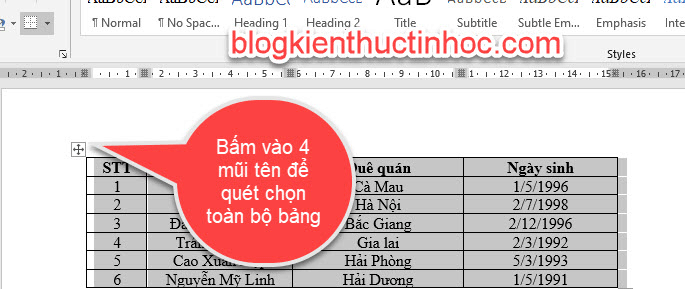
Bước 2: Bạn bấm chọn vào Tab Design, trong nhóm Table Style có rất nhiều mẫu để bạn có thể lựa chọn.

Bạn lựa chọn 1 mẫu để trang trí cho bảng.
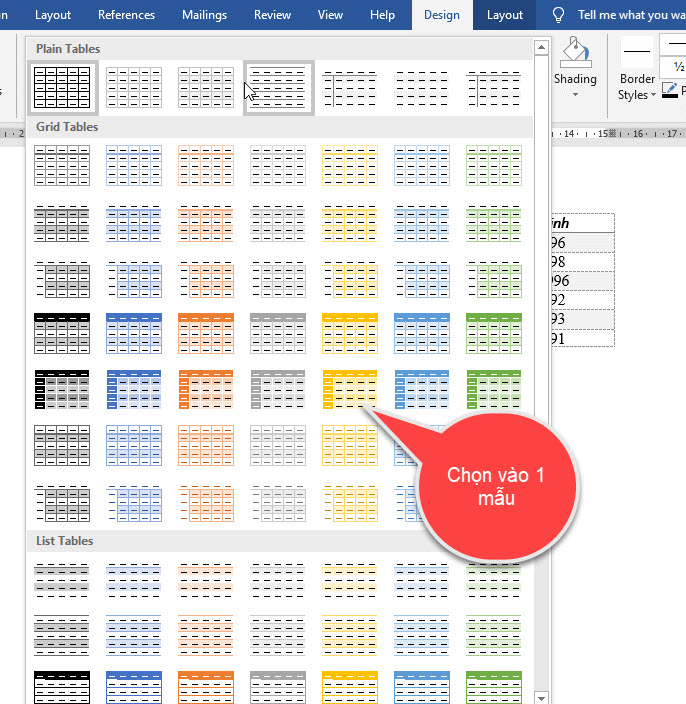
Kết quả: Bảng được trang trí giống mẫu mà bạn chọn.
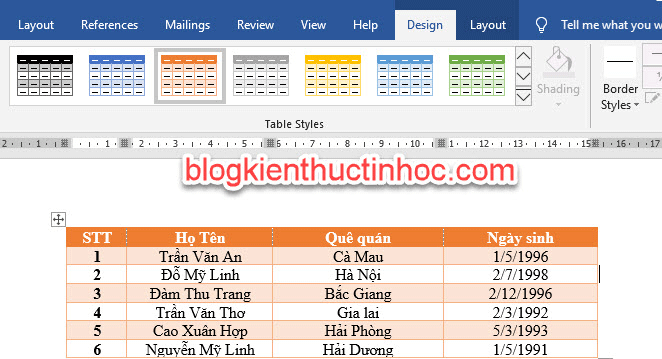
Nếu không thấy có mẫu nào đẹp, bạn hoàn toàn có thể tự tay trang trí cho bảng của mình.
2. Cách tô màu vào bảng trong word theo tùy chọn
Bạn có thể trang trí cho bảng của mình như: cho dòng này màu xanh hoặc cho cột kia màu vàng…
Để tô màu table trong word, bạn phải sử dụng công cụ Shading để tô màu. Công cụ Shading có ở Tab Home, Tab Design và thanh Mini Toolbar.
# Tô màu bảng bằng Tab Design
Bước 1: Bạn có thể chọn vào dòng, cột hoặc toàn bộ bảng, để tô màu. Ở đây mình sẽ quét chọn dòng tiêu để.
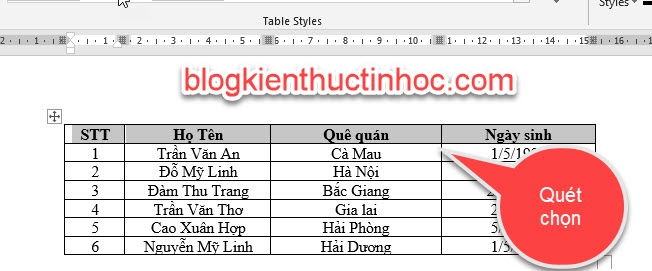
Bước 2: Vào Tab Design, vào Shading và chọn 1 màu mà bạn muốn tô. Muốn xem nhiều màu hơn thì bạn nhấn vào More color…
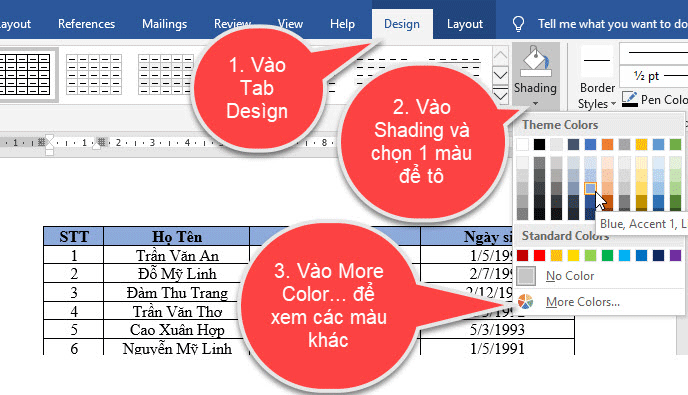
Và chọn vào màu tô cần tô.
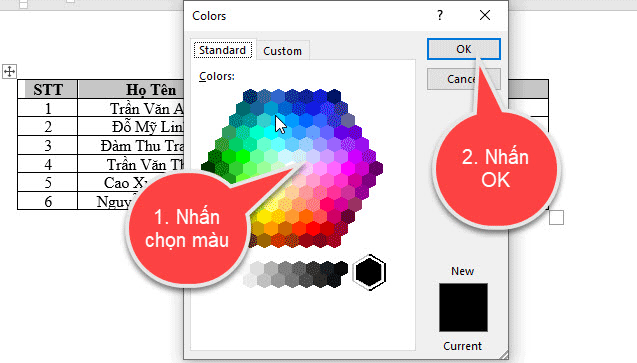
# Tô màu bảng bằng Mini Toolbar
Ngoài cách vào Tab Design để chọn vào công cụ Shading để tô màu. Bạn cũng có thể sử dụng thanh Mini Toolbar rồi truy cập vào công cụ Shading để tô màu.
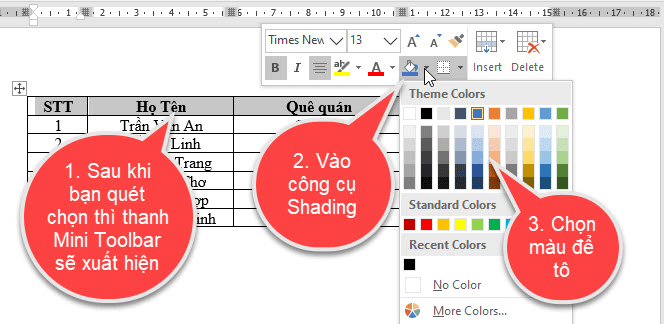
Nếu thanh Mini Toolbar biến mất, để làm xuất hiện trở lại bạn nhớ bấm phải chuột tại dòng, cột hoặc bảng mà bạn đã quét chọn.
# Tô màu bảng bằng Tab Home
Quét chọn dòng, cột hoặc bảng, sau đó vào Tab Home chọn vào công cụ Shading để tô màu.
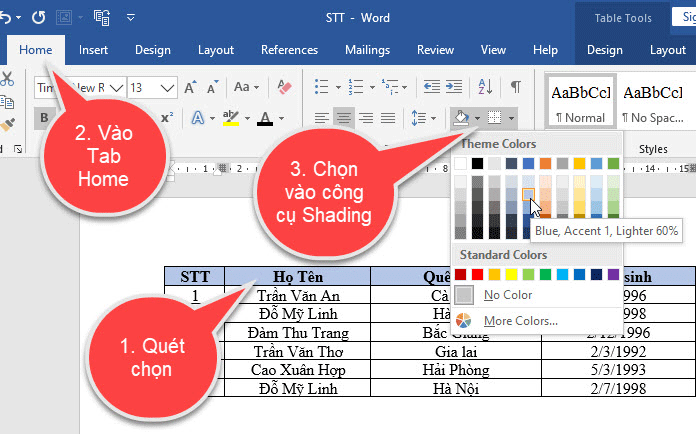
Trường hợp bạn không muốn tô màu cho bảng nữa, mà muốn quay về mặc định. Thì bạn chọn vào No color trong công cụ Shading.
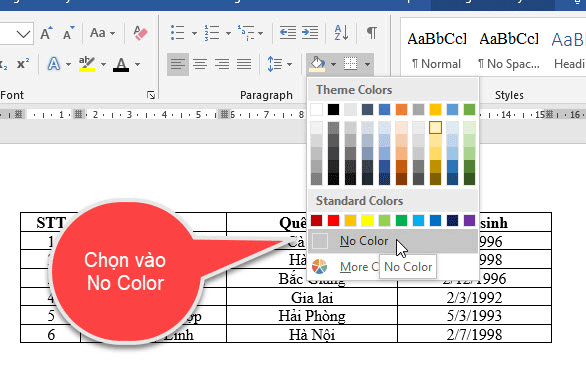
3. Video hướng dẫn
4.KẾT LUẬN
Như vậy là mình đã hướng dẫn cho bạn cách tô màu bảng trong word. Hy vọng kiến thức này sẽ hữu ích đối với bạn, chúc bạn thành công !
Nguồn tài liệu tham khảo:
Bản quyền bài viết thuộc Trường Trung Cấp Nghề Thương Mại Du Lịch Thanh Hoá. Mọi hành vi sao chép đều là gian lận!
Nguồn chia sẻ: https://tmdl.edu.vn/cach-to-mau-bang-trong-word/
Trang chủ: tmdl.edu.vn
Danh mục bài: Tổng hợp